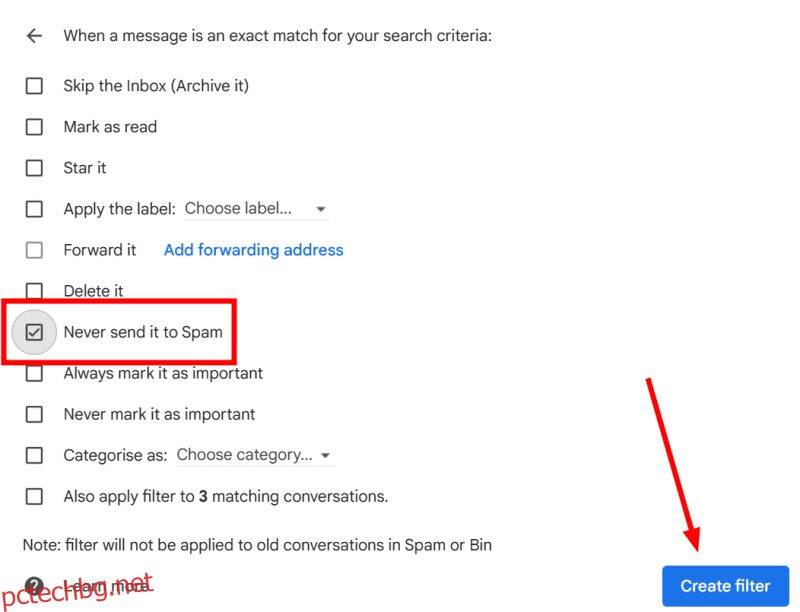Нека проверим бързо, за да поставим в безопасен списък имейл адреса на популярните имейл клиенти, включително Gmail, Yahoo, Outlook и други.
Имейлите са важна част от бизнес комуникацията и стратегиите за привличане на клиенти. Усещайки важността му, фирмите харчат значителна част от маркетинговия си бюджет за имейл маркетинг и изпращане на бюлетини.
Все пак имейлите, които изпращате, често не достигат до целевата аудитория поради вградените алгоритми за откриване на спам. Следователно, може да се наложи да обучите абонатите си относно безопасното списване, за да поддържате здрава линия на комуникация.
И като публика, ние не искаме да пропуснем тези важни имейли от фирми, с които взаимодействаме.
В такива случаи списъците за безопасност са полезни.
Съдържание
Безопасен списък
Поставянето на имейл адрес в безопасен списък му помага да попадне в предвидената „Входяща кутия“ и да избегне компанията на нежелани неща в папката „Спам“.
Това създава изключение и имейл филтрите впоследствие не създават проблеми на изпращача в безопасния списък.
Допълнителни раздели показват процеса на безопасен списък с основните имейл услуги. За тази илюстрация ще вземем „[email protected]“ като пример за safelist, който изпраща нашия престижен бюлетин pctechbg.net.
Gmail
Това е изключително лесно с Gmail; можете да направите това, без да влизате в настройките. Просто се уверете, че сте отворили Gmail в настолен уеб браузър.
Сега отворете таблото за управление и щракнете върху иконата за филтри в празното поле Търсене на поща.
След това въведете имейл адреса, който искате да поставите в безопасен списък, след което щракнете върху Създаване на филтър. След това поставете отметка на Никога не го изпращайте в Спам и щракнете върху Създаване на филтър.
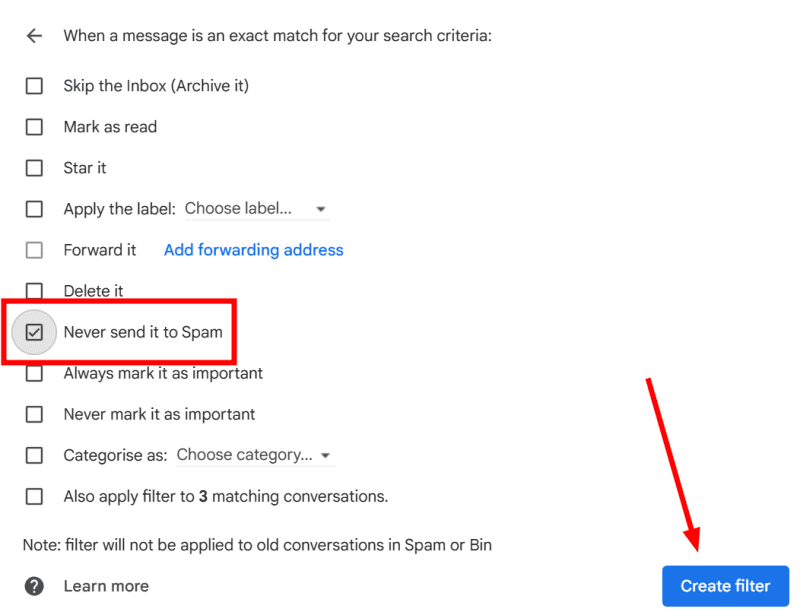
Това ще помогне на следните имейли от този конкретен адрес да пристигнат във входящата кутия. Можете да потвърдите това в областта Настройки под Филтри и блокирани адреси.
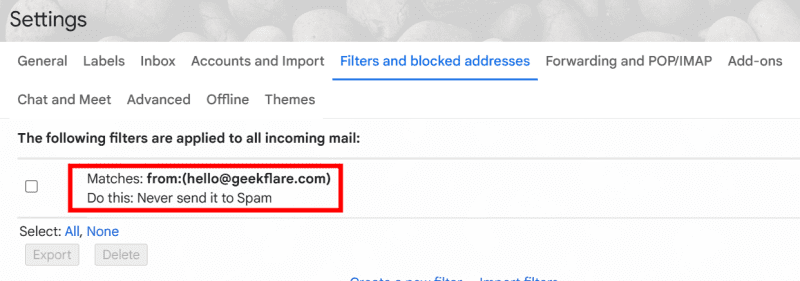
Outlook
С Outlook можете да въведете имейл адреса или името на домейна за поставяне в безопасен списък на множество адреси, принадлежащи към един и същи източник.
Отворете таблото за управление на Outlook на работния плот, щракнете върху иконата на зъбно колело и отворете Преглед на всички настройки на Outlook.
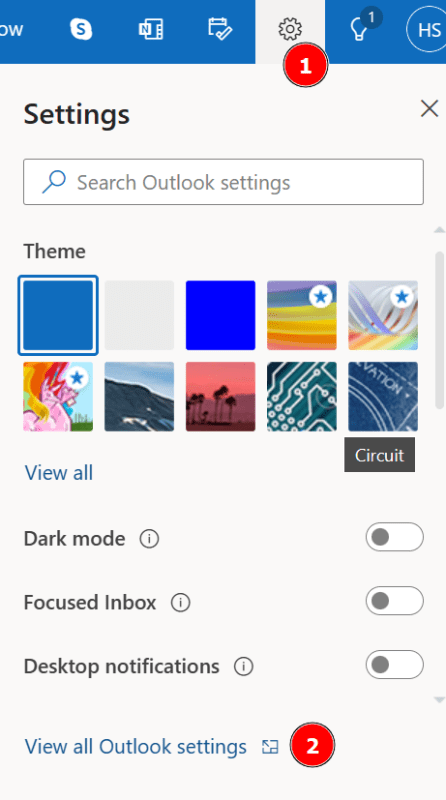
Сега отидете в пощата от страничния панел и щракнете върху Нежелана поща. След това можете да щракнете върху +Добавяне, за да въведете „безопасния“ имейл адрес или името на домейна и да щракнете върху Enter.
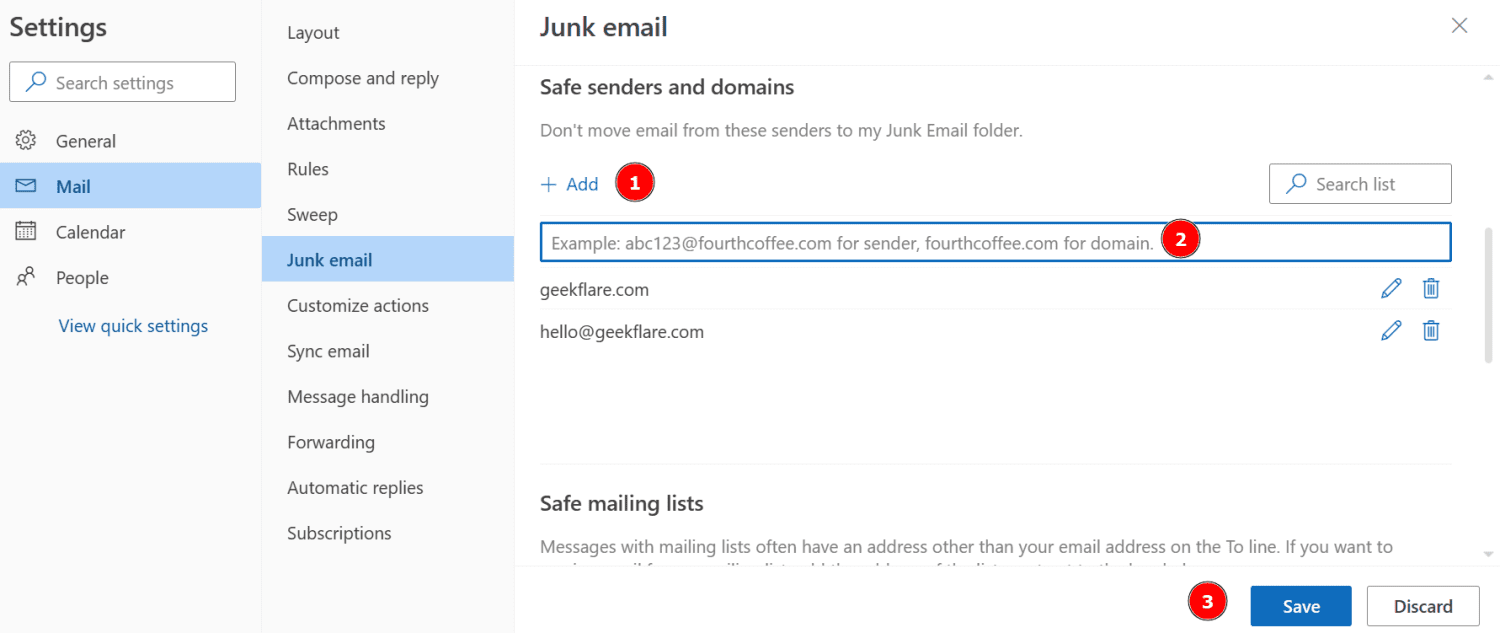
Това ще изскочи опцията Запазване или Отхвърляне в долната част, където можете да изберете подходящата, за да завършите операцията.
Yahoo
Yahoo има подобен процес като Gmail. Човек може да влезе в зоната за настройки (икона на зъбно колело), за да щракнете върху Още настройки.
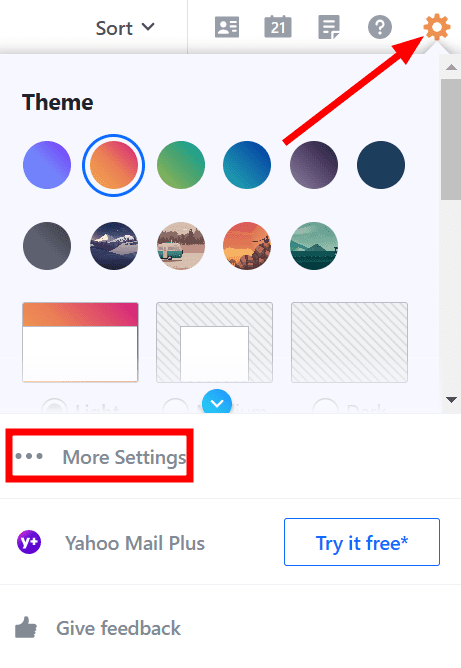
След това изберете Филтри от страничния панел и щракнете върху +Добавяне на нови филтри под Вашите филтри.
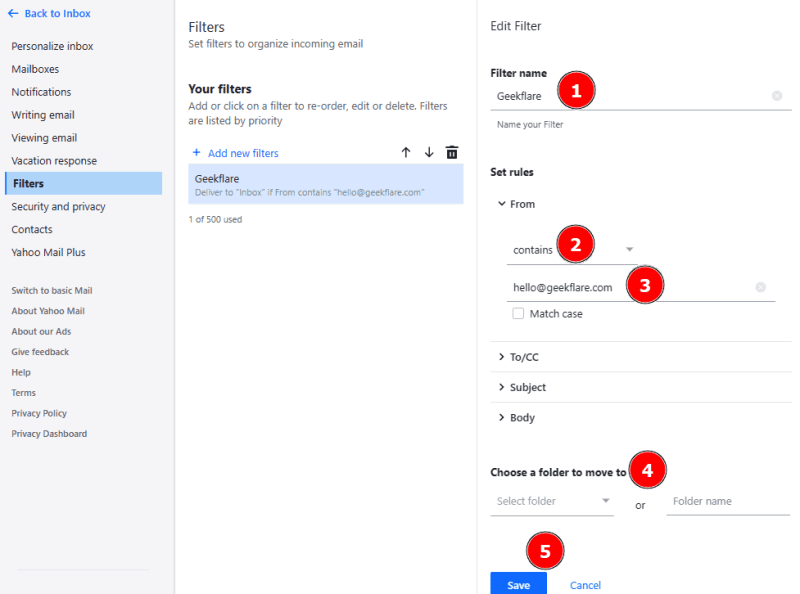
Започнете с името на филтъра и разгънете From в рамките на Set rules, за да изберете Contain.
Тук можете да въведете имейл адреса или името на домейна, да изберете папката и да щракнете върху Запазване, за да активирате правилото.
Proton Mail
Един от най-добрите доставчици на частна електронна поща, Proton Mail, има мощни филтри, за да постави в безопасен списък любимите ви податели.
Първо щракнете върху иконата на зъбно колело в горния десен ъгъл и щракнете върху Отидете на настройките.
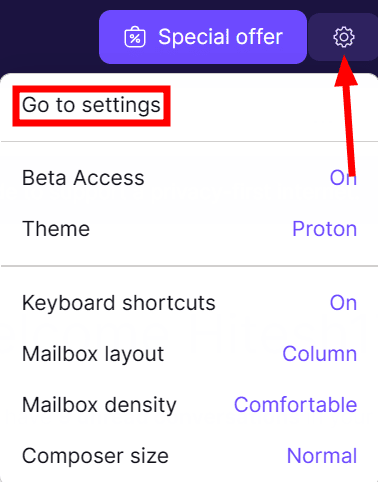
Сега намерете Филтри в страничния панел и щракнете върху Добавяне на филтър под Персонализирани филтри. Можете също така да използвате Sieve филтри, като напишете персонализиран скрипт в Sieve, прост език за програмиране за филтриране на имейли.
Ние обаче ще се придържаме към по-лесния метод.
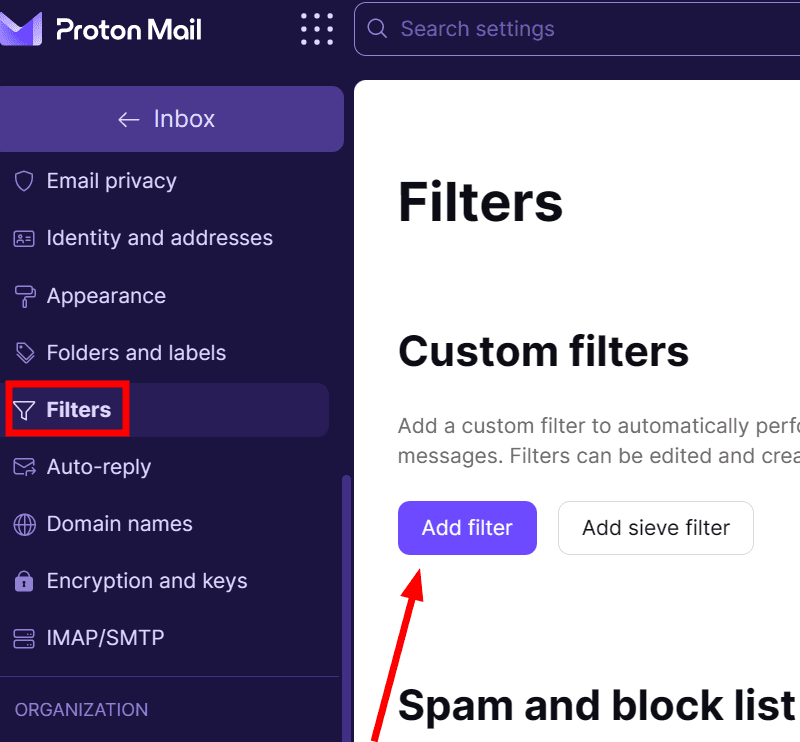
Добавянето на филтър ще отвори диалогов прозорец, който предоставя процес в четири стъпки за поставяне в безопасен списък на имейл или домейн.
Започва с именуване на филтъра и последваща настройка на Условията.
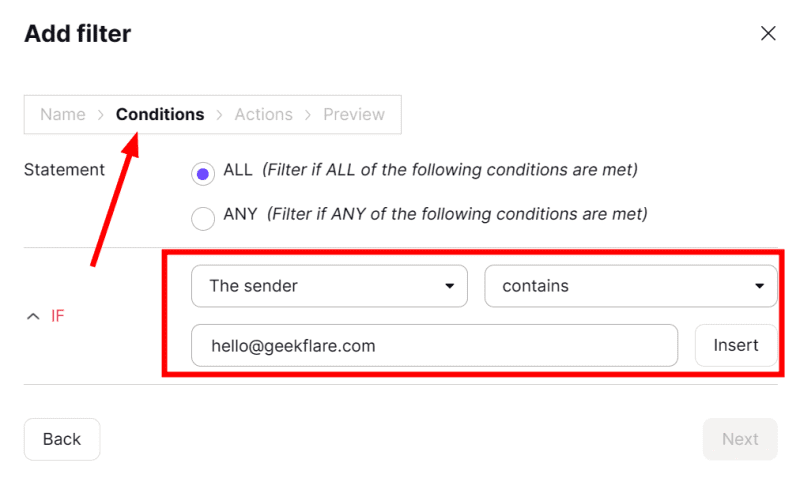
Тук можете да изберете опциите „Изпращачът“ и „съдържа“ от съответните падащи менюта, за да въведете имейл адреса в безопасния списък и да щракнете върху Напред.
Това се премества в раздела Действия, където можете да етикетирате, да изберете целевата папка и да направите още няколко настройки, преди да запазите/прегледате филтъра.
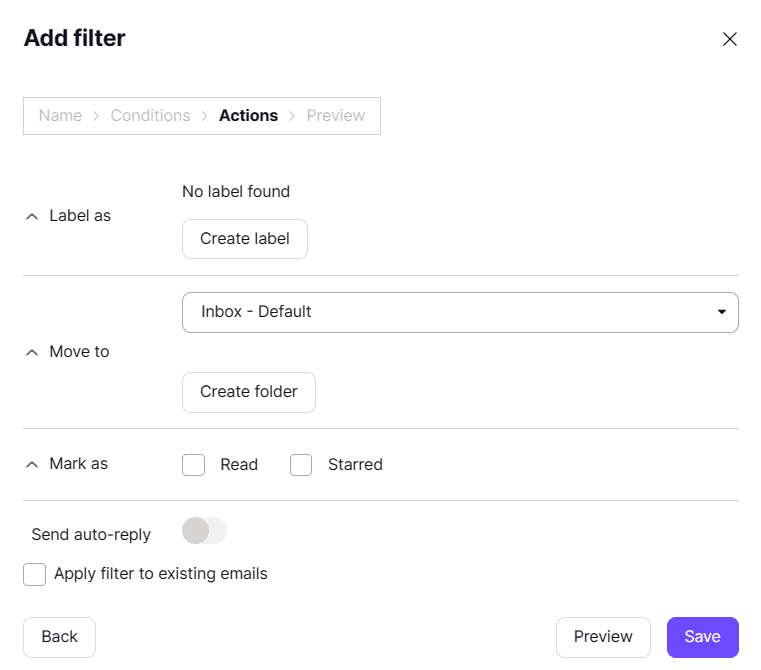
Това, което го прави специален е, че можете да приложите филтрите и към съществуващи имейли.
Като цяло Proton е един от най-добрите доставчици на имейл услуги с функции, фокусирани върху поверителността, и мощни филтри, които можете лесно да настроите.
Zoho Mail
Дом на над 80 милиона потребители по целия свят, Zoho предоставя отличен пакет от приложения, съобразен с поверителността, който често се конкурира срещу гиганти като Google.
Имейлът му идва с изключително продуктивен интерфейс, където можете да поставите в списък имейл адреси или домейни.
Безопасният списък започва с щракване върху иконата на зъбно колело, която присъства на самото табло горе вдясно. Това отваря друг прозорец с панел отляво, който съдържа филтри.
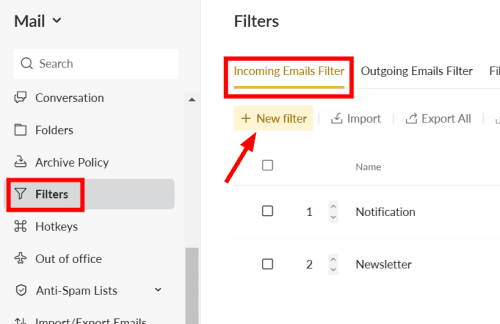
След това той иска името на филтъра, условията и ключовите думи, които да маркират, където можете да въведете конкретен имейл адрес или име на домейн.
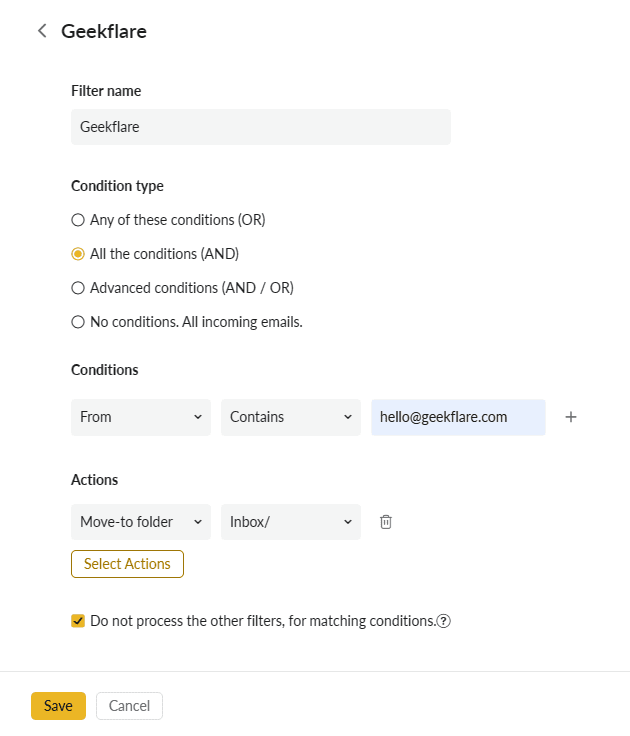
Накрая можете да изберете Действията и да щракнете върху Запазване в долната част, за да влязат в сила филтрите.
GMX Mail
GMX е малко по-малко популярен доставчик на имейл услуги, който се доставя с малко ретро вид, въпреки че има напълно функционален интерфейс.
Можете да инициирате безопасен списък, като намерите Още на таблото за управление на GMX и щракнете върху Настройки на имейл в изскачащия прозорец отдолу.

След това потърсете правила за филтриране в страничния панел и след това изберете Създаване на лични правила за филтриране.
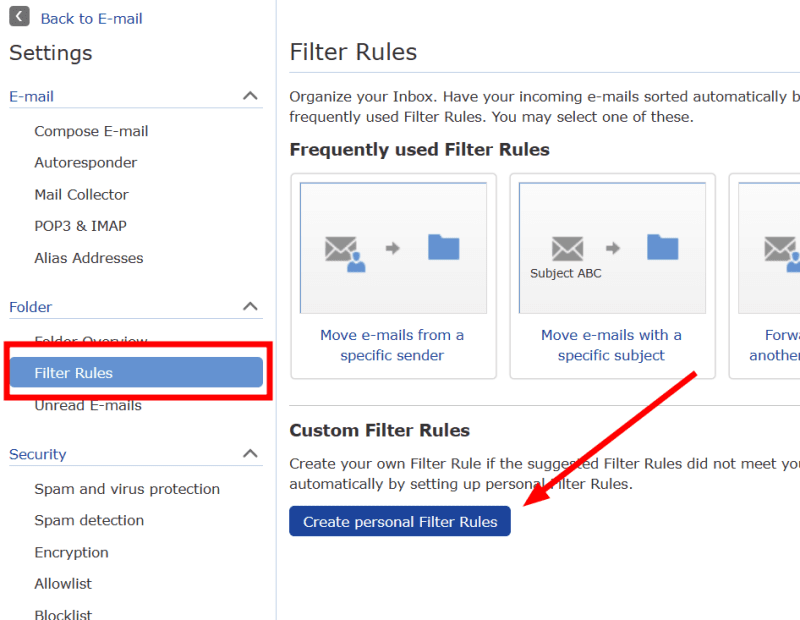
Тук задавате условията за подателя. Позволява да въведете всичко, което смятате, че трябва да бъде включено в безопасния списък.
Човек може да въведе имейл адреса или името на домейна, за да разреши всички имейли от конкретен уебсайт.
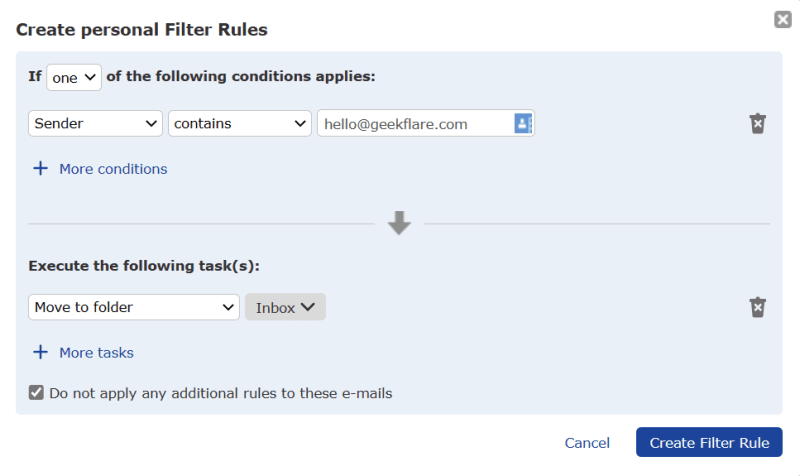
Накрая изберете действието и папката за маркирани имейли в секцията Изпълнение на следните задачи(и) и щракнете върху Създаване на правило за филтър долу вдясно.
Заключителни думи
Като получател, върху вас пада тежестта да промените тези настройки с вашия доставчик на имейл услуги. Това са еднократни конфигурации, които трябва да направите, за да избегнете пропускането на важни комуникации.
PS: Всяка интернет регистрация изисква нашия имейл и получаваме доста предложения за продажба до края на живота си. Можете обаче да промените това с тези имейл адреси за еднократна употреба и да помогнете на входящата си поща да остане чиста от нежелани боклуци.